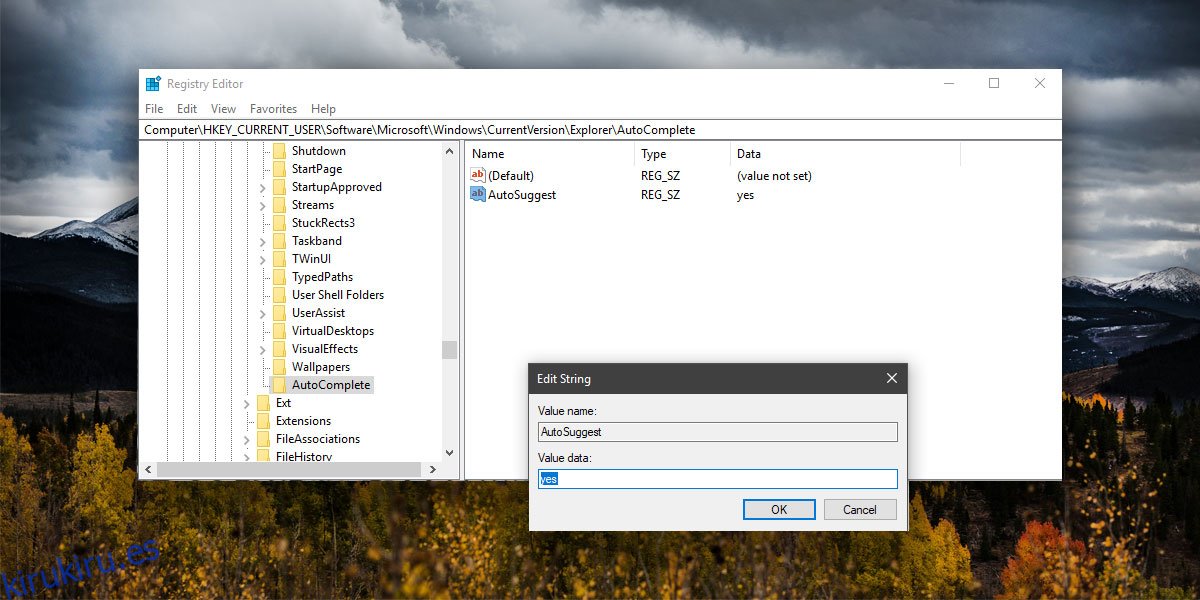La navegación de archivos es bastante simple en Windows, pero si usa el Explorador de archivos o el diálogo de ejecución de Windows para abrir el registro, o el administrador de dispositivos, debe recordar cómo se llama. No puede simplemente escribir Administrador de dispositivos en la barra de direcciones del Explorador de archivos o en el cuadro de diálogo Ejecutar para abrir la aplicación. Si tiene problemas para recordar qué escribir, es una buena idea habilitar la función de autocompletar para el Explorador de archivos en Windows 10.
Autocompletar para el Explorador de archivos funciona de la misma forma en que funciona el autocompletar en cualquier otra aplicación o servicio. Empieza a escribir y, a medida que escribe, la función de autocompletar ofrece sugerencias que puede seleccionar. Si desea abrir el administrador de dispositivos, puede escribir un anuncio y tanto el Explorador de archivos como el cuadro de diálogo de ejecución le darán sugerencias.
Autocompletar para el Explorador de archivos
Para habilitar el autocompletado para el Explorador de archivos, necesitará derechos administrativos. Abra el Registro de Windows y vaya a la siguiente ubicación. Si la clave Autocompletar no existe, créela bajo la clave Explorer. Haga clic con el botón derecho en la clave del Explorador y seleccione Nuevo> Clave.
HKEY_CURRENT_USERSOFTWAREMicrosoftWindowsCurrentVersionExplorerAutoComplete
Dentro de la clave Autocompletar, debería haber un valor llamado AutoSuggest. Si no está allí, tendrá que crearlo. Haga clic con el botón derecho dentro del panel derecho y seleccione Nuevo> Valor de cadena. Nómbrelo AutoSuggest y establezca su valor en ‘sí’.

Cuando escribe en la barra de direcciones en el Explorador de archivos o dentro del cuadro de diálogo de ejecución, Windows intentará autocompletar la dirección por usted.
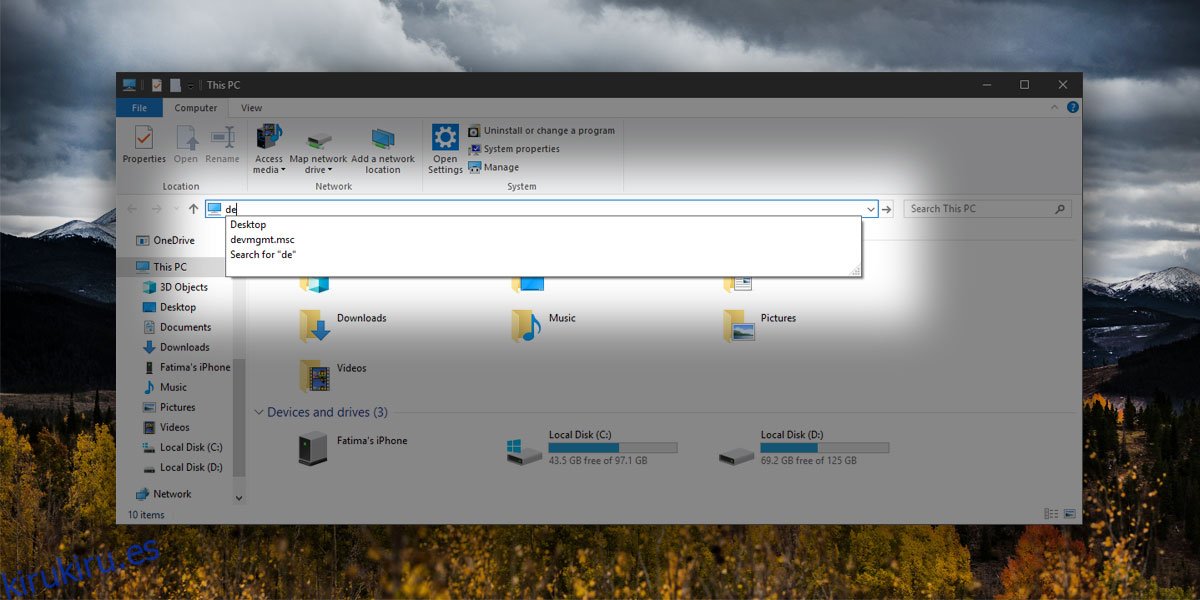
Si no le gusta la función, puede desactivarla estableciendo el valor de la cadena Autosuggest en ‘no’ o eliminándola. Le recomendamos que cambie el valor a ‘no’ en lugar de eliminarlo. Si la clave nunca estuvo allí para empezar, es decir, tuvo que crearla para habilitar la función de autocompletar en el Explorador de archivos, es probable que eliminarla sea inofensivo. Si la clave estaba allí antes, es mejor que la deje allí y solo cambie el valor.
Es probable que esto funcione en versiones anteriores de Windows, es decir, Windows 7 y 8, pero no lo hemos probado en ninguna de las dos. Si la clave existe en su registro, solo necesita establecer su valor. Para algunos usuarios, la clave no solo existe, sino que el valor se establece en «sí» de forma predeterminada. Si realmente encuentra que esta función es molesta, puede desactivarla. No acelerará ni ralentizará el Explorador de archivos. También es posible que desee comparar la función de autocompletar en el Explorador de archivos con la búsqueda de Windows.